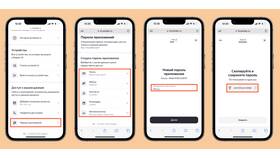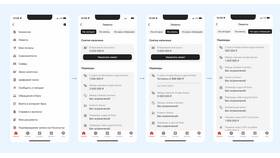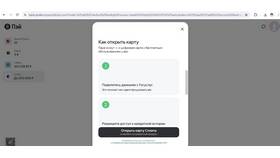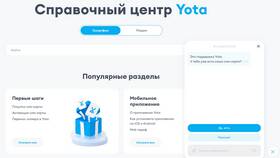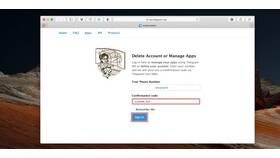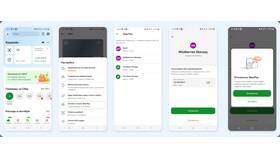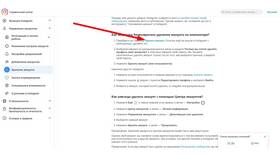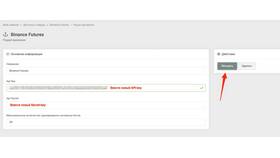Яндекс ID используется для авторизации во многих сервисах экосистемы Яндекс. Рассмотрим, как правильно отвязать учетную запись от различных устройств и приложений.
Содержание
Основные способы отвязки Яндекс ID
- Через настройки аккаунта на сайте Яндекс
- В приложении Яндекс
- Через настройки конкретного сервиса
- Удаление привязанных устройств
Отвязка через веб-интерфейс
- Зайдите на passport.yandex.ru
- Авторизуйтесь под нужным аккаунтом
- Перейдите в раздел "Безопасность"
- Выберите "Все сеансы"
- Найдите нужное устройство или сервис
- Нажмите "Выйти" для отвязки
Как отвязать Яндекс ID от сторонних сервисов
| Сервис | Способ отвязки |
| Сайты с авторизацией через Яндекс | Настройки аккаунта → Безопасность → Приложения |
| Умные устройства | Приложение Яндекс → Устройства → Удалить |
| Социальные сети | passport.yandex.ru → Соцсети |
Отвязка от мобильных устройств
- На Android: Настройки → Аккаунты → Яндекс → Удалить учетную запись
- На iOS: Настройки → Пароли и аккаунты → Яндекс → Удалить аккаунт
- В приложениях Яндекс: Профиль → Выйти
Что делать если не получается отвязать
- Проверьте активные подписки в этом аккаунте
- Убедитесь что у вас есть права администратора
- Смените пароль для принудительного выхода со всех устройств
- Обратитесь в поддержку Яндекс ID
Важные предупреждения
- После отвязки могут перестать работать связанные сервисы
- Некоторые данные могут быть утеряны
- Для полного удаления аккаунта нужно отдельное удаление Яндекс ID
- Рекомендуется экспортировать важные данные перед отвязкой
Отвязать Яндекс ID можно за несколько минут через настройки безопасности аккаунта. Для комплексного решения лучше использовать веб-интерфейс passport.yandex.ru.